 Después de usar nuestro sistema operativo durante un tiempo es habitual que nos hayan quedado archivos que, por distintos motivos, ya no son necesarios. Puede ser porque ya hemos instalado los programas y no necesitamos los ficheros que fueron precisos en su momento para instalarlos, porque algunos de los programas que usamos guardan una cantidad excesiva de archivos temporales, etc.. En cualquier caso resulta conveniente hacer de vez en cuando una limpieza de los archivos no necesarios porque esto, sobre todo, nos hará ganar en espacio y, también, servirá para que nuestro ordenador quede aliviado de la necesidad de gestionar ficheros que no usa.
Después de usar nuestro sistema operativo durante un tiempo es habitual que nos hayan quedado archivos que, por distintos motivos, ya no son necesarios. Puede ser porque ya hemos instalado los programas y no necesitamos los ficheros que fueron precisos en su momento para instalarlos, porque algunos de los programas que usamos guardan una cantidad excesiva de archivos temporales, etc.. En cualquier caso resulta conveniente hacer de vez en cuando una limpieza de los archivos no necesarios porque esto, sobre todo, nos hará ganar en espacio y, también, servirá para que nuestro ordenador quede aliviado de la necesidad de gestionar ficheros que no usa.A continuación podré varios métodos para eliminar archivos innecesarios, empezando por los más fáciles y comunes hasta llegar a los más complicados y arriesgados.
Mediante programas de limpieza:
-BleachBit. Sin duda, el mejor. No borra todos los archivos innecesarios pero sí gran parte. Además permite automatizar el uso de algunos comandos que suelen utilizarse para esta clase de procesos.
-Ubuntu tweak. Complemento del bleachbit, elimina archivos a los que éste no tiene acceso (por ejemplo los paquetes que descargamos al instalar las actualizaciones), además de otros grandes ficheros (kernels antigüos, por ejemplo). También podemos usarlo para otros usos ya que viene con una gran cantidad de funciones
-Ailurus. Permite, entre otras funciones, la de hacer limpieza abreviando algunos comandos. En Ubuntu podemos instalarlo de la siguiente forma:
sudo add-apt-repository ppa:ailurus
sudo apt-get update
sudo apt-get install ailurus
-Deborphan. Encuentra las librerías que se han queddo huérfanas. Es decir, paquetes que en su momento nos fueron necesarios para algún programa pero que en la actulidad ya no están vinculados a ningún otro programa. Esto suele pasar después de desintalar programas, ya que muchos de ellos no desinstalan las librerías que necesitaban para funcionar. Lo podemos instalar en Ubuntu de la siguiente forma:
sudo aptitude install deborphan gtkorphan
gksudo gtkorphan
Luego lo ejecutaremos poniendo en nuestra terminal sudo gtkorphan o creando un acceso directo que tenga el siguiente comando su-to-root -X -c gtkorphan.
-Fslint, encuentra una serie de pequeños (o no tan pequeños) archivos innecesarios, duplicados, etc..
Mediante Comandos:
-Para eliminar los archivos descargados para instalación
sudo apt-get clean
-Para vaciar papelera como root. Algo que suele ser muy necesario ya que, por ejemplo, podemos borrar ficheros como superusuario (root) pero luego éstos no se eliminarán si vaciamos la papelera como usuario normal. Lo haremos en la terminal con uno de estos comandos:
sudo rm -fR /root/.Trash
sudo find ~/.local/share/Trash -type f -exec rm ‘{}’ \;
El primero excluye los directorios y el segundo se encarga de borrar absolutamente todo.
-Podemos usar Ubucleaner. Un script que automatiza varios comandos que permiten una limpieza de las zonas que más suelen acumular ficheros temporales (kernels viejos, etc..) Basta con descargarlo desde aquí, darle permisos de ejecución y pinchar. Automáticamente hará los procesos mostrándolo en la terminal. Después de descargarlo lo ejecutamos de la siguiente manera:
chmod -c 744 71529-ubucleaner.sh
sudo ./71529-ubucleaner.sh
Eliminando el contenido de las carpetas de algunos programas con ficheros temporales que no suelen borrar los programas de limpieza, pero que sí pueden ocupar mucho espacio en el disco duro. En todos los casos dependerá de que el programa lo tengamos instalado. Si es así primero deberemos ir a nuestro Home y, pulsando Cntrl+H, veremos los archivos ocultos. veamos algunos ejemplos:
-En el navegador Midori. Nos dirigimos a la carpeta .cache/midori/web
En el contenido de esta última carpeta, web, podemos borrarlo por completo sin temor a que dañe el midori o algún otro programa.
-En el navegador Qupzilla.
En la siguiente ubicaqción: .qupzilla/profiles/default/networkcache/
Aquí veremos una carpeta que se llama http . Igualmente, para recuperar espacio, podemos borrar todos su contenido. Lo mismo podemos hacer con la carpeta https
-En Spotify: .cache/spotify/Storage
Borramos el contenido de toda la carpeta Storage. El programa seguirá funcionado perfectamente. Lo único que nos puede pasar es que nos pida volver a iniciar sesión con nuestro usuario.
-Podemos buscar los ficheros de gran tamaño que hay en nuestro disco duro. En este caso listaremos los que superan los 20 mb Si deseamos cambiar el valor sólo tenemos que cambiar la cifra (20000). Después de que obtengamos la lista ya será cosa nuestra decidir cuáles borramos:
find / -type f -size +20000k -exec ls -lh {} \; 2> /dev/null | awk '{ print $NF ": " $5 }' | sort -nrk 2,2
También podemos buscar un listado completo del tamaño de los ficheros de nuestro disco duro mediante JDiskReport.
Dentro de las formas de borrado que podemos calificar de arriesgadas tenemos:
Eliminar Lost+Found:
sudo rm -rf /usr/share/doc /usr/share/man /opt /lost+found
En mi caso conseguí liberar en torno a 1gb, pero también me borró o inutilizó algunas aplicaciones de Adobe Air (el tweetdeck) y el Google Earth. Naturalmente sólo lo he podido comprobar sobre las aplicaciones que ya tenía instaladas. No me supuso mayor problema reisntalarlas, y aún así recuperé espacio, pero desconozco cuántas aplicaciones es capaz de eliminar.
Fuente de la imagen



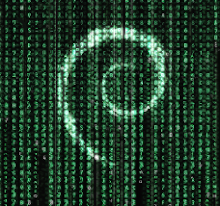

7 comentarios:
Una cosilla... ¿dónde está el símbolo de la raya superior de la "ñ"?
Gracias!
Quizá te refieres a esto: "~". En mi ordenador se pone pulsando AltGr y el 4 a la vez.
¡Sí! ¡Muchas gracias!
De nada.
joder! buscando otra cosa por fin se como hacer el '~'!!!
gracias xD
gracias muy util
También con Alt + 126
Saludos.
Publicar un comentario